你的 iPhone 上需要这个快捷方式,以防它被盗
您的 iPhone 有很多内置保护措施,以防被盗。但狡猾的小偷可能会在您解锁后从您手中抢走它,并通过启用飞行模式来阻止您跟踪它。我创建这个快捷方式是为了在发生这些情况时保护自己。
iPhone 窃贼抢走 iPhone 时会做什么
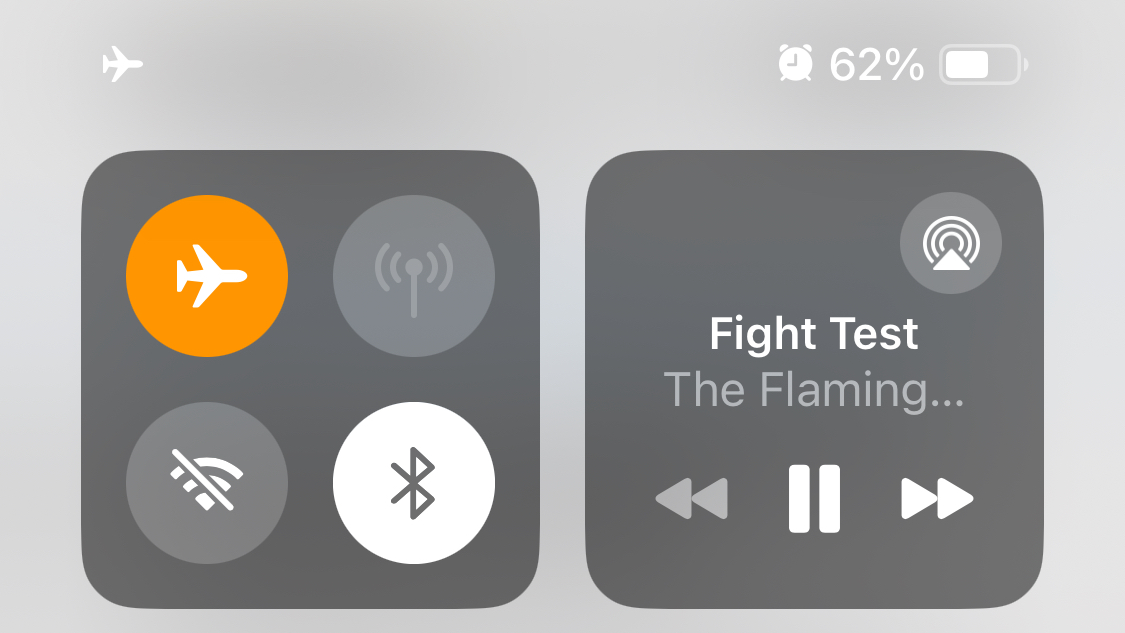
我们大多数人都启用了“查找我的”功能,因此如果 iPhone 丢失或丢失,我们可以轻松追踪它被盗。然而,小偷很容易通过从控制中心启用飞行模式来停止位置跟踪。
默认情况下,iPhone 允许您在锁定时访问控制中心,因此小偷甚至不需要您的密码即可执行此操作。
如果您还没有这样做,您可以更改此行为以提高安全性,方法是转到“设置”>“Face ID/Touch ID 和密码”,然后向下滚动到“锁定时允许访问”部分并禁用“控制”中心。”
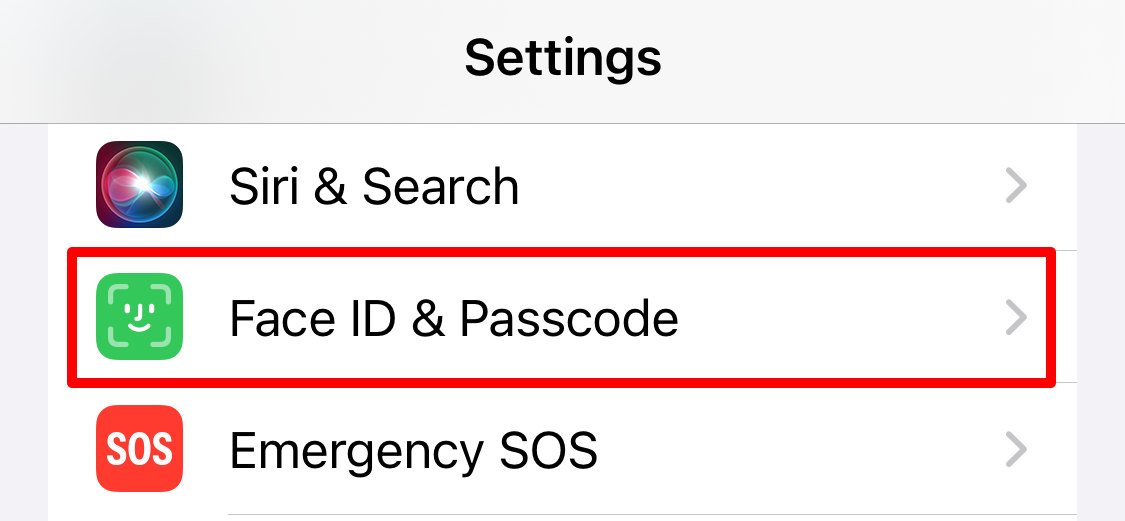
但这还不够。如果你解锁 iPhone 后就有人抢走了你怎么办?他们不仅可以打开控制中心以打开飞行模式并阻止您跟踪任何内容,而且还可以访问您的所有数据。这正是 Apple 在设备中添加被盗设备保护的原因,您也应该打开它。
但是下面的快捷方式将为您提供更多保护。
iPhone 快捷方式如何提供帮助
这个快捷方式背后的想法非常简单。大多数窃贼在偷走 iPhone 后会做的第一件事就是启用飞行模式来停止位置跟踪,因此我们可以将其设置为自动触发器来运行自定义的“防盗保护”快捷方式。您可以使用此快捷方式来运行各种操作,但我建议禁用飞行模式并锁定屏幕。
这意味着一旦小偷启用了飞行模式,它就会自动再次关闭(这样您就可以继续跟踪手机),并且它会锁定设备(这样他们就无法再次尝试或访问您的设备)数据而不知道您的密码)。您甚至可以使用此快捷方式使用自拍相机拍照来拍摄小偷的照片,尽管这确实会减慢速度。
如果您以前没有使用过“快捷方式”应用程序,那么您可能想尝试以下其他一些很酷的快捷方式。
创建此快捷方式的指南
此快捷方式非常容易创建,但我将把它分成两部分,以使其尽可能清晰。第一部分是关于创建启用飞行模式时运行的“防盗保护”快捷方式,让您准确选择想要发生的情况。第二部分向您展示如何设置自动化以在打开飞行模式时触发该快捷方式。
这些说明的两个步骤都很重要,所以不要跳过其中一个。
第 1 步:创建“防盗”快捷方式
打开 iPhone 上的快捷方式应用程序,然后点击“ ”以创建新快捷方式。打开屏幕顶部的下拉菜单以重命名快捷方式。你可以随意称呼它,但我称我的为“防盗保护”。
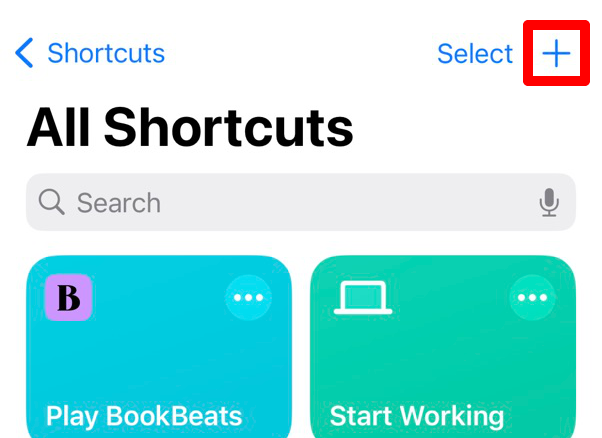
现在点击“添加操作”。搜索并添加“锁定屏幕”操作。然后在屏幕底部搜索以添加“设置飞行模式”操作。确保将其配置为“关闭”飞行模式。
我还建议添加操作以确保 Wi-Fi、蓝牙和蜂窝数据也全部打开,只是为了确保它们没有被单独禁用。
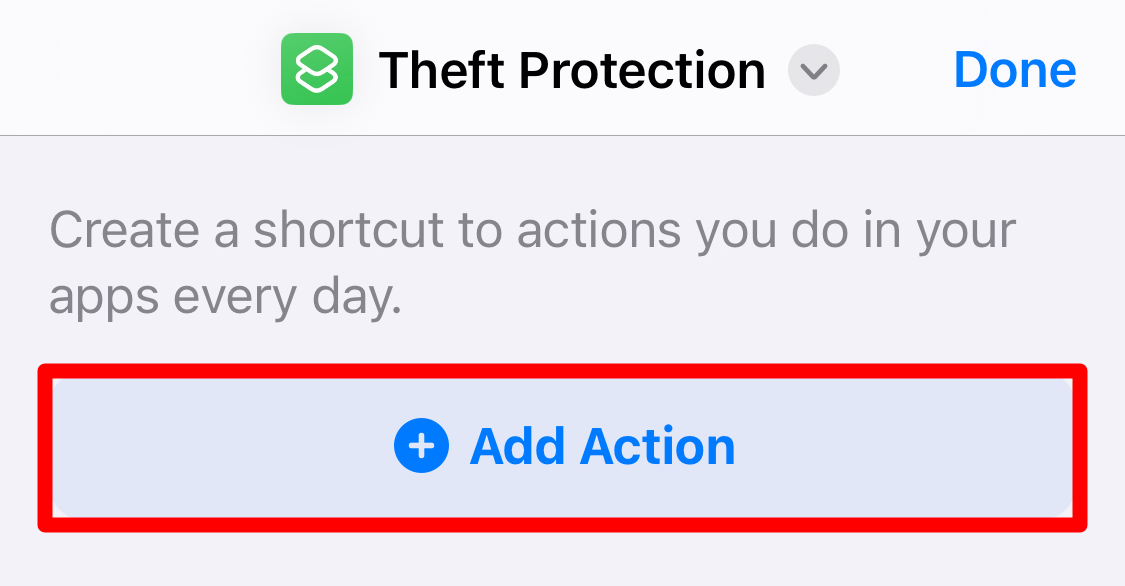
如果你想给小偷拍照,你需要添加“拍照”动作集以使用“前置”摄像头。另外,打开下拉菜单并禁用“显示相机预览”选项。然后将其与下面的“保存到相册”操作配对,否则照片将无法保存。您需要将这两个操作移至列表顶部,以便它可以在屏幕锁定之前拍照。
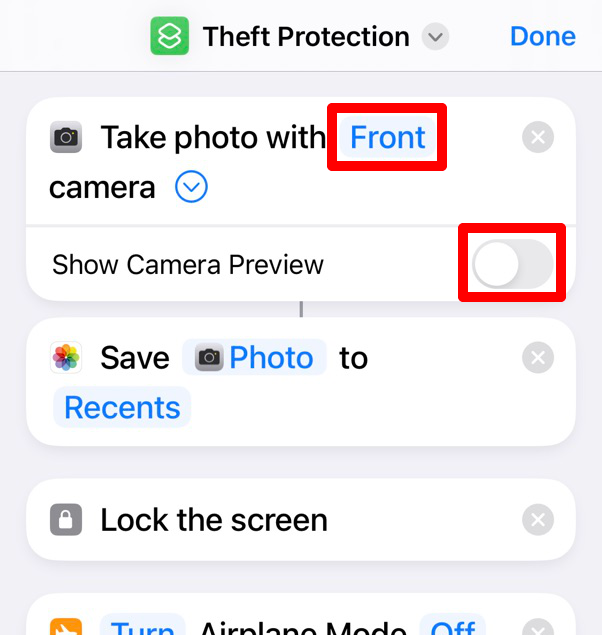
拍照会减慢快捷方式的速度,因此不使用它会更安全。
第 2 步:为快捷方式创建自动化触发器
现在您已经创建了快捷方式,您需要使其在启用飞行模式时自动运行。在快捷方式应用程序中,转到“自动化”选项卡,然后点击“ ”或点击“创建新自动化”。搜索并选择“飞行模式”。
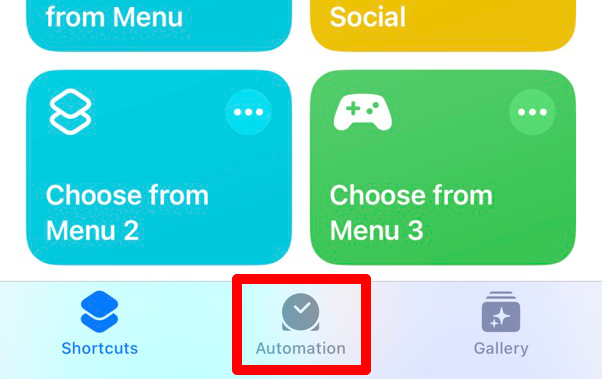
确保飞行模式“打开”时自动触发,并确保将其设置为“立即运行”,否则它会在之前询问小偷确认跑步,这对我们来说没有多大帮助。然后点击“下一步”并选择您在上一步中创建的“防盗保护”快捷方式。
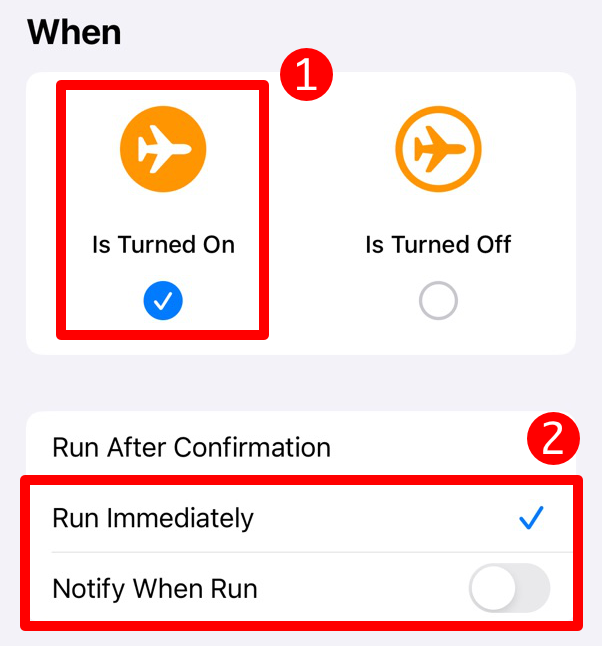
完成后,请务必通过打开飞行模式来测试快捷方式。您应该会发现屏幕锁定并且飞行模式稍后再次关闭。如果不起作用,请先尝试重新启动您的 iPhone。
如何以及何时禁用快捷方式
当然,有时您确实想使用飞行模式。对于这些情况,您需要禁用此自动化。只需转到“快捷方式”>“自动化”并选择“飞行模式”自动化即可。然后打开“自动化”下拉列表并选择“不运行”。点击“完成”后,自动化将被禁用,直到您将该设置更改回“立即运行”。
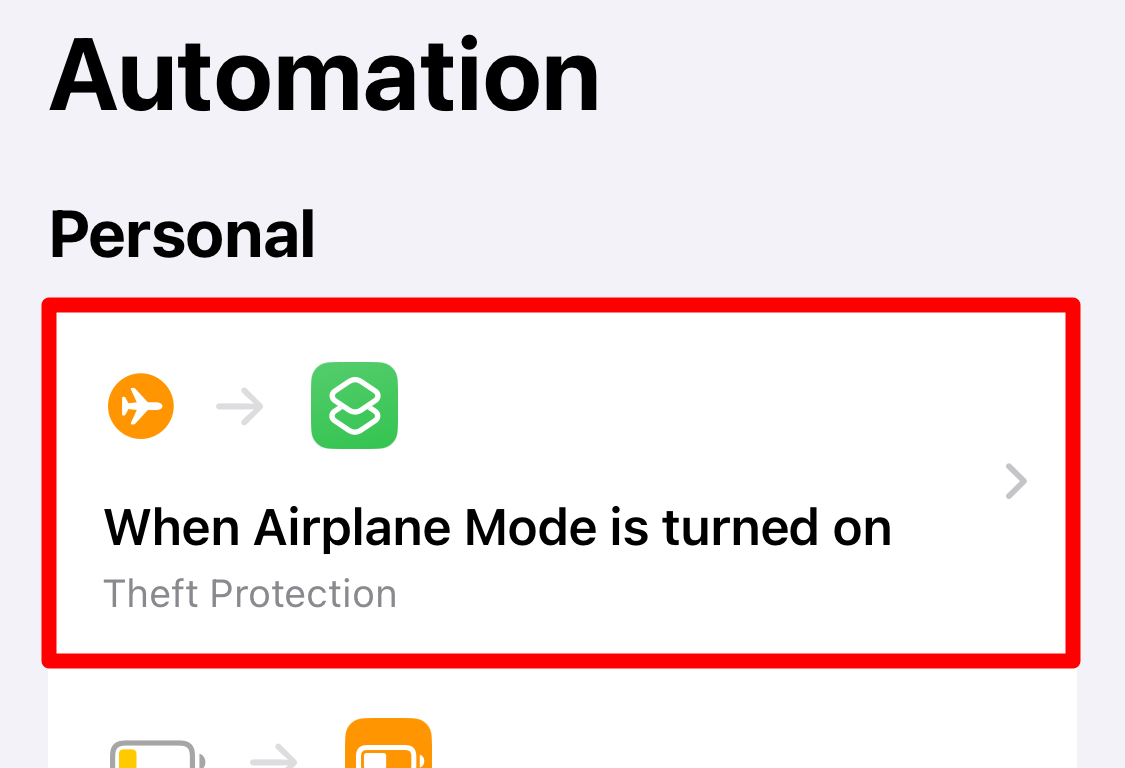
确保您永远不会将其设置为“确认后运行”,因为如果您这样做,小偷可以轻松地阻止它运行。
由于我不住在犯罪率高的地区,因此我大部分时间都禁用此快捷方式。但每当我带着 iPhone 旅行或前往较繁忙的地区时,我都会确保启用它。
您的更改已保存
电子邮件已发送
请验证您的电子邮件地址。
发送确认电子邮件您已达到帐户关注主题的上限。
管理您的列表 关注 关注 关注带通知 关注 取消关注-
 恢复未保存的OpenOffice文档全攻略由于意外情况(例如计算机停电),您的OpenOffice文件是否没有保存?是否可以在Windows上恢复未保存的OpenOffice Documents ?现在,您可以在Minitool上阅读这篇文章以获取完整的说明。如何恢复未保存的OpenOffice Documents openoffice。...软件教程 发布于2025-04-15
恢复未保存的OpenOffice文档全攻略由于意外情况(例如计算机停电),您的OpenOffice文件是否没有保存?是否可以在Windows上恢复未保存的OpenOffice Documents ?现在,您可以在Minitool上阅读这篇文章以获取完整的说明。如何恢复未保存的OpenOffice Documents openoffice。...软件教程 发布于2025-04-15 -
 你应该使用的10个亚马逊功能我几乎所有东西都在亚马逊上购买。虽然我尽量不去想这样做会加剧我们《机器人瓦力》式的未来,但这实在太方便了,按下按钮后两天就能收到货。如果你也有同感,那就来看看这10个你真的应该使用的亚马逊功能吧。 使用亚马逊当日送达安排送货 亚马逊的魅力之一就是能够在你想到需要某样东西的时候立即购买。这样,你就能...软件教程 发布于2025-04-14
你应该使用的10个亚马逊功能我几乎所有东西都在亚马逊上购买。虽然我尽量不去想这样做会加剧我们《机器人瓦力》式的未来,但这实在太方便了,按下按钮后两天就能收到货。如果你也有同感,那就来看看这10个你真的应该使用的亚马逊功能吧。 使用亚马逊当日送达安排送货 亚马逊的魅力之一就是能够在你想到需要某样东西的时候立即购买。这样,你就能...软件教程 发布于2025-04-14 -
 怪物猎人荒野PC通讯错误,快速解决方法遇到Monster Hunter Wild沟通错误S9052-TAD-W79J? 这个令人沮丧的问题会影响许多参与者,但是有几种解决方案已被证明有效。本指南编译这些修复程序以帮助您重新狩猎。 [2 自2025年2月28日发行以来,在Windows,PlayStation 5和Xbox系列X/S上获...软件教程 发布于2025-04-14
怪物猎人荒野PC通讯错误,快速解决方法遇到Monster Hunter Wild沟通错误S9052-TAD-W79J? 这个令人沮丧的问题会影响许多参与者,但是有几种解决方案已被证明有效。本指南编译这些修复程序以帮助您重新狩猎。 [2 自2025年2月28日发行以来,在Windows,PlayStation 5和Xbox系列X/S上获...软件教程 发布于2025-04-14 -
 轻松将WhatsApp表情转移到Signal和TelegramYou thought convincing your friends to swap WhatsApp for Telegram or Signal would be the hardest thing about switching messaging apps. But the...软件教程 发布于2025-04-14
轻松将WhatsApp表情转移到Signal和TelegramYou thought convincing your friends to swap WhatsApp for Telegram or Signal would be the hardest thing about switching messaging apps. But the...软件教程 发布于2025-04-14 -
 7个macOS功能让我抛弃Windows 11笔记本多年使用Windows 11后,我从未想象过要进行切换。但是,MacOS提供了几个周到的功能,这些功能在我的日常使用中产生了明显的影响。这是MacOS功能,它使我充满信心地抛弃了我的Windows笔记本电脑。的视频播放了DaysCroll的视频,继续使用内容 1稳定的操作系统,带有轻松的更新,零麻烦...软件教程 发布于2025-04-14
7个macOS功能让我抛弃Windows 11笔记本多年使用Windows 11后,我从未想象过要进行切换。但是,MacOS提供了几个周到的功能,这些功能在我的日常使用中产生了明显的影响。这是MacOS功能,它使我充满信心地抛弃了我的Windows笔记本电脑。的视频播放了DaysCroll的视频,继续使用内容 1稳定的操作系统,带有轻松的更新,零麻烦...软件教程 发布于2025-04-14 -
 iOS 12新功能上手攻略,提升你的iPhone体验iOS 12:iPhone操作系统最新版本带来的七大改进 我们六月首次获悉iPhone操作系统的最新版本iOS 12。本周,苹果公司的新更新将开始向兼容设备(包括iPhone 5C及之后发布的所有机型)推出。 除了性能提升外,该软件还带来了许多酷炫的新功能。为了帮助您充分利用这些扩展功能,我们对iO...软件教程 发布于2025-04-14
iOS 12新功能上手攻略,提升你的iPhone体验iOS 12:iPhone操作系统最新版本带来的七大改进 我们六月首次获悉iPhone操作系统的最新版本iOS 12。本周,苹果公司的新更新将开始向兼容设备(包括iPhone 5C及之后发布的所有机型)推出。 除了性能提升外,该软件还带来了许多酷炫的新功能。为了帮助您充分利用这些扩展功能,我们对iO...软件教程 发布于2025-04-14 -
 室内篝火与9个智能灯光技巧,动感体验解锁智能灯的全部潜力:11个聪明的黑客尝试! [2 您已经投资了智能灯 - 现在让我们超越简单的开/关控。 本指南探讨了11种高级技巧,以最大程度地提高您的智能照明体验,重点关注飞利浦色调和LIFX,但适用于许多类似的系统。 创建一个虚拟壁炉:模拟具有闪烁的光效果的舒适篝火氛围。诸如OnSwitc...软件教程 发布于2025-04-13
室内篝火与9个智能灯光技巧,动感体验解锁智能灯的全部潜力:11个聪明的黑客尝试! [2 您已经投资了智能灯 - 现在让我们超越简单的开/关控。 本指南探讨了11种高级技巧,以最大程度地提高您的智能照明体验,重点关注飞利浦色调和LIFX,但适用于许多类似的系统。 创建一个虚拟壁炉:模拟具有闪烁的光效果的舒适篝火氛围。诸如OnSwitc...软件教程 发布于2025-04-13 -
 解决Abiotic Factor启动崩溃的有效方法我相信,如果您是游戏迷,则必须玩过非生物因素。您是否曾经因为游戏崩溃而无法玩它?如果您有并且不知道如何修复它,那么这篇Minitool文章将解释一些有效的修复程序,以帮助您解决该非生物因素在启动时崩溃的问题。在启动修复1:作为管理员不足的权限可能是问题非生物因素冻结的原因之一。在这种情况下,您需要通...软件教程 发布于2025-04-13
解决Abiotic Factor启动崩溃的有效方法我相信,如果您是游戏迷,则必须玩过非生物因素。您是否曾经因为游戏崩溃而无法玩它?如果您有并且不知道如何修复它,那么这篇Minitool文章将解释一些有效的修复程序,以帮助您解决该非生物因素在启动时崩溃的问题。在启动修复1:作为管理员不足的权限可能是问题非生物因素冻结的原因之一。在这种情况下,您需要通...软件教程 发布于2025-04-13 -
 如何彻底清除Mac上的Yahoo重定向病毒?您的Mac的Web浏览器是否将您重定向到Yahoo,而不管您选择的浏览器或搜索引擎如何? 这表明可能是浏览器劫机者感染。虽然雅虎本身是安全的,但这种恶意软件是危险的,需要立即删除。 本指南提供了一个逐步解决方案,可以从您的Mac中消除Yahoo搜索重定向病毒,将控制恢复到Safari,Chrome...软件教程 发布于2025-04-13
如何彻底清除Mac上的Yahoo重定向病毒?您的Mac的Web浏览器是否将您重定向到Yahoo,而不管您选择的浏览器或搜索引擎如何? 这表明可能是浏览器劫机者感染。虽然雅虎本身是安全的,但这种恶意软件是危险的,需要立即删除。 本指南提供了一个逐步解决方案,可以从您的Mac中消除Yahoo搜索重定向病毒,将控制恢复到Safari,Chrome...软件教程 发布于2025-04-13 -
 Mac Big Sur清理硬盘空间:如何删除可清除空间?【内外部存储】macOS Big Sur空间清理指南:释放可清除空间 macOS Big Sur磁盘空间不足是常见问题,会影响设备性能,妨碍保存重要文件和媒体,并导致电脑运行缓慢。解决此问题的第一步是回收可清除空间,方法是识别并删除电脑上不必要的文件和应用程序。 什么是macOS Big Sur上的可清除存储空间...软件教程 发布于2025-04-13
Mac Big Sur清理硬盘空间:如何删除可清除空间?【内外部存储】macOS Big Sur空间清理指南:释放可清除空间 macOS Big Sur磁盘空间不足是常见问题,会影响设备性能,妨碍保存重要文件和媒体,并导致电脑运行缓慢。解决此问题的第一步是回收可清除空间,方法是识别并删除电脑上不必要的文件和应用程序。 什么是macOS Big Sur上的可清除存储空间...软件教程 发布于2025-04-13 -
 Windows 10 KB5050081安装全攻略Windows 10 KB5050081 更新详解及安装故障排除 Windows 10 KB5050081 更新已正式发布,带来诸多改进。本文将重点介绍此更新的亮点,并提供一些社区技巧来解决 KB5050081 安装失败的问题。 Windows 10 KB5050081 更新亮点 KB5050081...软件教程 发布于2025-04-13
Windows 10 KB5050081安装全攻略Windows 10 KB5050081 更新详解及安装故障排除 Windows 10 KB5050081 更新已正式发布,带来诸多改进。本文将重点介绍此更新的亮点,并提供一些社区技巧来解决 KB5050081 安装失败的问题。 Windows 10 KB5050081 更新亮点 KB5050081...软件教程 发布于2025-04-13 -
 隐藏与恢复微软Word功能区的技巧Microsoft Word Ribbon可以是您最好的朋友或您只想摆脱困境的烦人的小功能。显然,您需要它以进行格式化。每个字体更改或页面中断都归功于该功能带。但是,如果您想尽可能清晰地清除Word文档的视图,则可能需要完全消除它。 无论哪种方式,我们都为您覆盖。 我们将向您展示如何隐藏和还原Wo...软件教程 发布于2025-04-12
隐藏与恢复微软Word功能区的技巧Microsoft Word Ribbon可以是您最好的朋友或您只想摆脱困境的烦人的小功能。显然,您需要它以进行格式化。每个字体更改或页面中断都归功于该功能带。但是,如果您想尽可能清晰地清除Word文档的视图,则可能需要完全消除它。 无论哪种方式,我们都为您覆盖。 我们将向您展示如何隐藏和还原Wo...软件教程 发布于2025-04-12 -
 Shapr3D简化木工制作,5个入门技巧[2 [2 我通常可以随时学习软件,但是CAD需要一种结构化的方法,尤其是对于初学者。 PDO-SHAPR3D的YouTube播放列表“ Learn Shapr3d在10天内”非常出色。 这十个视频指导您通过逐渐复杂的项目,并在此过程中介绍新工具。 一周后,我有足够的信心开始自己的项目。请注意...软件教程 发布于2025-04-12
Shapr3D简化木工制作,5个入门技巧[2 [2 我通常可以随时学习软件,但是CAD需要一种结构化的方法,尤其是对于初学者。 PDO-SHAPR3D的YouTube播放列表“ Learn Shapr3d在10天内”非常出色。 这十个视频指导您通过逐渐复杂的项目,并在此过程中介绍新工具。 一周后,我有足够的信心开始自己的项目。请注意...软件教程 发布于2025-04-12 -
 iOS 18.4更新后部分用户CarPlay出现问题iOS 18.4更新引发的CarPlay故障:连接问题和通知缺失 苹果公司最近发布了备受期待的iOS 18.4更新,其中包含新的表情符号、AI功能、优先级通知以及对CarPlay的若干更改。然而,这些更改似乎弊大于利,许多用户反映CarPlay几乎无法使用。 iOS 18.4更新本应修复一些主要的C...软件教程 发布于2025-04-12
iOS 18.4更新后部分用户CarPlay出现问题iOS 18.4更新引发的CarPlay故障:连接问题和通知缺失 苹果公司最近发布了备受期待的iOS 18.4更新,其中包含新的表情符号、AI功能、优先级通知以及对CarPlay的若干更改。然而,这些更改似乎弊大于利,许多用户反映CarPlay几乎无法使用。 iOS 18.4更新本应修复一些主要的C...软件教程 发布于2025-04-12
学习中文
- 1 走路用中文怎么说?走路中文发音,走路中文学习
- 2 坐飞机用中文怎么说?坐飞机中文发音,坐飞机中文学习
- 3 坐火车用中文怎么说?坐火车中文发音,坐火车中文学习
- 4 坐车用中文怎么说?坐车中文发音,坐车中文学习
- 5 开车用中文怎么说?开车中文发音,开车中文学习
- 6 游泳用中文怎么说?游泳中文发音,游泳中文学习
- 7 骑自行车用中文怎么说?骑自行车中文发音,骑自行车中文学习
- 8 你好用中文怎么说?你好中文发音,你好中文学习
- 9 谢谢用中文怎么说?谢谢中文发音,谢谢中文学习
- 10 How to say goodbye in Chinese? 再见Chinese pronunciation, 再见Chinese learning

























